رسم دیوار قوسی شکل در نرم افزار رویت
مهندس امامی

این پست با مسیر متخصص رویت مرتبط است. مشاهده مسیر (Roadmap)
گاهی ممکن است که در پلان ها با دیوار هایی مواجه شویم که قوسی شکل هستند. پس بهتر است با انواع فرمان های رسم دیوار های قوسی شکل در رویت آشنا شویم. اگر با نرم افزار اتوکد کار کرده باشید، قطعا با این دستور ها آشنایی دارد. در ادامه می خواهیم به معرفی این فرمان ها ( Circle ، Start_End_Rediuse Arc ، Center_ends Arc ، Tangent End Arc ، Fillet Arc ) و چگونگی کار با آن ها بپردازیم. پس با ما همراه باشید.
رسم دیوار قوسی شکل در نرم افزار رویت :
فعال کردن فرمان ها :
برای استفاده از این فرمان ها، ابتدا باید دستور Wall را فعال کنید. بعد از آن طبق شکل نشان داده شده در قسمت پایین، قسمت Draw ازبخش Modify ظاهر شده و سبز رنگ می شود.
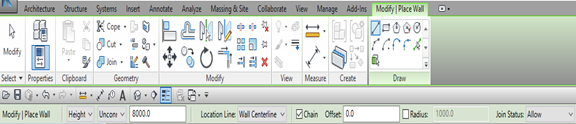
برای فعال کردن دستور Wall نیز، طبق دو روش گفته شده در قسمت زیر می توانید عمل کنید:
- تایپ حروف Wa که میانبر کلمه ی Wall هستند.
- از کادر نوار ابزار رویت که در قسمت بالای نرم افزار قرار دارد، Architectur را انتخاب کنید. و پس از آن روی کلمه Wall یا
کلیک کنید.
معرفی فرمان ها :
Circle :
فرمان Circle: با کلیک روی فرمان Circle فعال می شود. برای استفاده از این دستور، پس از فعال کردن آن، باید شعاع دایره ی خود را مشخص کنید. در نهایت هم به صورت دستی و هم با وارد کردن مقدار شعاع و Enter زدن، می توانید دایره ی مد نظر خود را رسم کنید.
Start_End_Rediuse Arc :
فرمان Start_End_Rediuse Arc: با انتخاب این فرمان فعال می شود. طبق راهنمایی خود این فرمان، پس از فعال کردن فرمان، نقطه های ابتدایی و انتهایی قوس را مشخص کنید. در نهایت زاویه ی قوس را می توانید به صورت دستی یا با وارد کردن زاویه مد نظرتان و Enter زدن، مشخص کنید.
Center_ends Arc :
فرمان Center_ends Arc: با کلیک روی فرمان اجرا می شود. همان طور که در فیلم آموزشی نرم افزار نیز نشان داده شده است، با استفاده از این فرمان می توانید بین دو دیوار صاف، یک دیوار قوسی شکل رسم کنید. پس از اجرای این فرمان، ابتدا مرکز قوس خود را مشخص و شعاع قوس مد نظر خود را انتخاب کنید. در نهایت نیز با انتخاب شعاع نقطه ی انتهایی قوس، قوس شما رسم می شود.
Tangent End Arc :
فرمان Tangent End Arc: این فرمان نیز با انتخاب این فعال می شود. همان طور که در فیلم آموزشی نرم افزار نیز نشان داده شده است، با استفاده از این فرمان به راحتی می توانید بین دو دیوار صاف یا حتی بین دو دیوار قوسی شکل ، یک دیوار قوسی شکل رسم کنید. برای استفاده از این دستور تنها لازم است که روی سر دیوار هایی که آزاد هستند کلیک کنید و قوس خود را با توجه به شعاعی که مد نظرتان است، رسم کنید. طبق روشی که در فرمان های قبل نیز گفته شد، شعاع قوس را می توانید به صورت دستی یا با وارد کردن عدد دلخواه و Enter زدن، مشخص کنید.
Fillet Arc :
فرمان Fillet Arc: یکی دیگر از فرمان های رسم دیوار قوسی شکل است که با کلیک روی این فعال می شود. همان طور که در فیلم آموزشی نرم افزار نیز نشان داده شده است، با استفاده از این فرمان می توانید بین دو دیوار غیر موازی، یک قوس رسم کنید. همانند فرمان های قبلی، شعاع قوس را به صورت دستی یا با وارد کردن عدد دلخواه و Enter زدن، می توانید تعیین کنید. نکته قابل توجه در استفاده از این دستور این است که محدودیتی برای باز یا بسته بودن سر دیوار ها وجود ندارد.
نکته : بهتر است در آخر این را نیز بدانید که شعاع، نقطه ی ابتدایی و انتهایی قوس هایی که شما رسم می کنید، قابل تغییر هستند. برای انجام این کار تنها کافیست که پس اتمام رسم قوس خود روی آن کلیک کنید.
به پایان آموزش “رسم دیوار قوسی شکل در رویت” رسیدیم. ما در تاتژن امیدواریم از این آموزش لذت برده باشید. چنانچه دچار ابهام یا اشکالی شدید، می توانید در بخش نظرات مطرح نمایید. لطفا آموزش های دیگر رویت را هم ببینید.

